作者:
Roger Morrison
创建日期:
26 九月 2021
更新日期:
21 六月 2024

内容
此WikiHow教您如何查找已下载到Android手机或平板电脑的文件,照片和视频。
踩
方法1(共2):使用文件管理器
 打开应用程序抽屉。 这是您的Android上的应用程序列表。通常,您可以通过点击主屏幕底部的6到9点图标来访问它。
打开应用程序抽屉。 这是您的Android上的应用程序列表。通常,您可以通过点击主屏幕底部的6到9点图标来访问它。 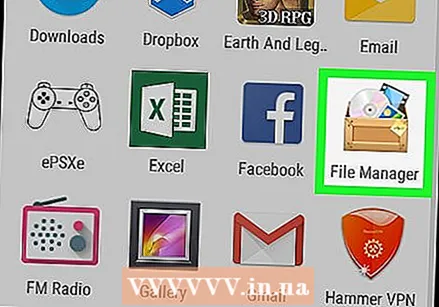 点击下载,我的文件或文件管理器。 此应用程序的名称因设备而异。
点击下载,我的文件或文件管理器。 此应用程序的名称因设备而异。 - 如果您看不到这些选项中的任何一个,则您的设备可能没有文件管理器。了解如何安装。
 选择一个文件夹。 如果只看到一个文件夹,请点击其名称。如果您有SD卡,则将看到两个单独的文件夹:一个用于SD卡,一个用于内部存储。根据您的设置,“下载”文件夹可以位于这两个位置之一。
选择一个文件夹。 如果只看到一个文件夹,请点击其名称。如果您有SD卡,则将看到两个单独的文件夹:一个用于SD卡,一个用于内部存储。根据您的设置,“下载”文件夹可以位于这两个位置之一。  点击下载。 您可能需要向下滚动才能找到它。此文件夹包含您已下载到Android的所有内容。
点击下载。 您可能需要向下滚动才能找到它。此文件夹包含您已下载到Android的所有内容。 - 如果看到下载文件夹,则可能需要在不同的文件夹中四处寻找才能找到它。
方法2之2:使用Chrome
 开启Chrome。 它是主屏幕上标记为“ Chrome”的圆形红色,蓝色,黄色和绿色图标。如果您在此处看不到它,请检查应用程序抽屉。
开启Chrome。 它是主屏幕上标记为“ Chrome”的圆形红色,蓝色,黄色和绿色图标。如果您在此处看不到它,请检查应用程序抽屉。 - 使用这种方法,您可以快速找到使用Chrome网络浏览器下载的文件。
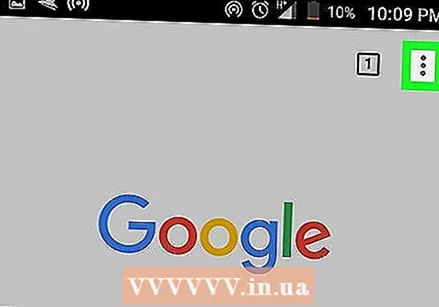 轻按 ⁝。 它在Chrome的右上角。
轻按 ⁝。 它在Chrome的右上角。  点击下载。 现在,您将看到从Internet下载的文件列表。
点击下载。 现在,您将看到从Internet下载的文件列表。 - 要仅查看某些类型的下载,请点击 ’☰’ 然后选择您要查看的文件类型(例如音频,图片)。
- 要搜索特定的下载内容,请点击屏幕顶部的放大镜。



